
食堂银豹收银APP适用于食堂窗口收银,有快速收银和灵活收银(无码收银)两种收银方式,顾客持会员卡到店刷卡即可快速完成消费;食堂银豹收银系统帮助商家简化收银过程,提高结算效率,改善用户体验。
目前只支持商米设备下载安装,上架机型有:P1N、P1、V2_PRO、V1s、P2lite、P1_4G、P2、P2mini、V2。
进入商米设备的应用市场(不支持官网下载),搜索【食堂银豹收银】,点击【安装】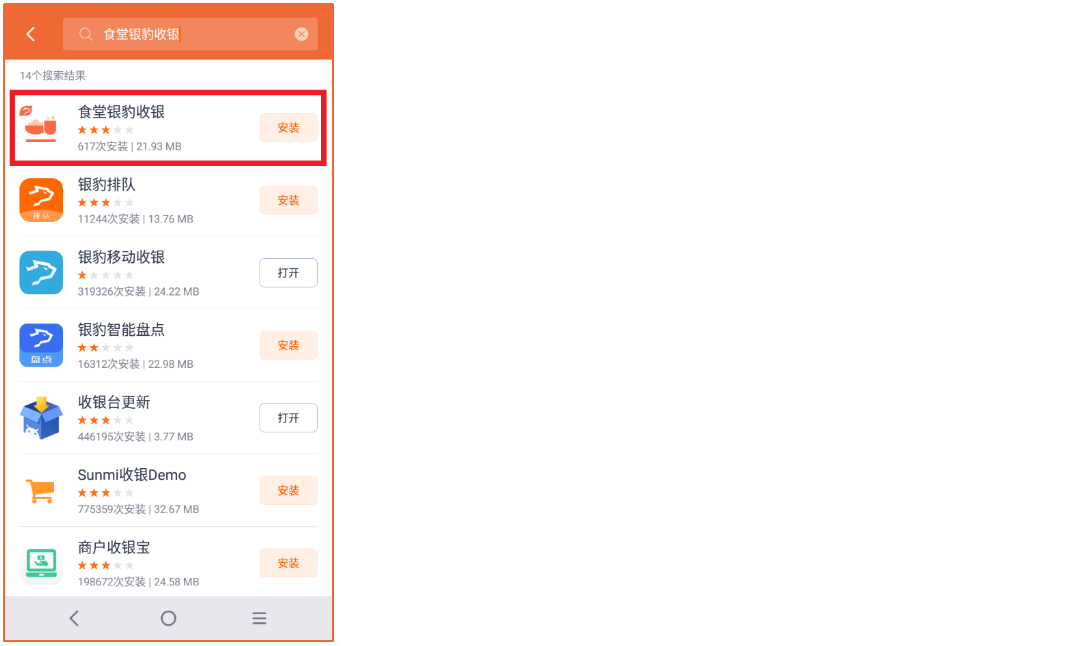
运行食堂银豹收银APP,输入账号、密码进行登录,系统会加载门店资料信息,加载好后进入员工登录界面,员工输入工号、密码登录收银主界面。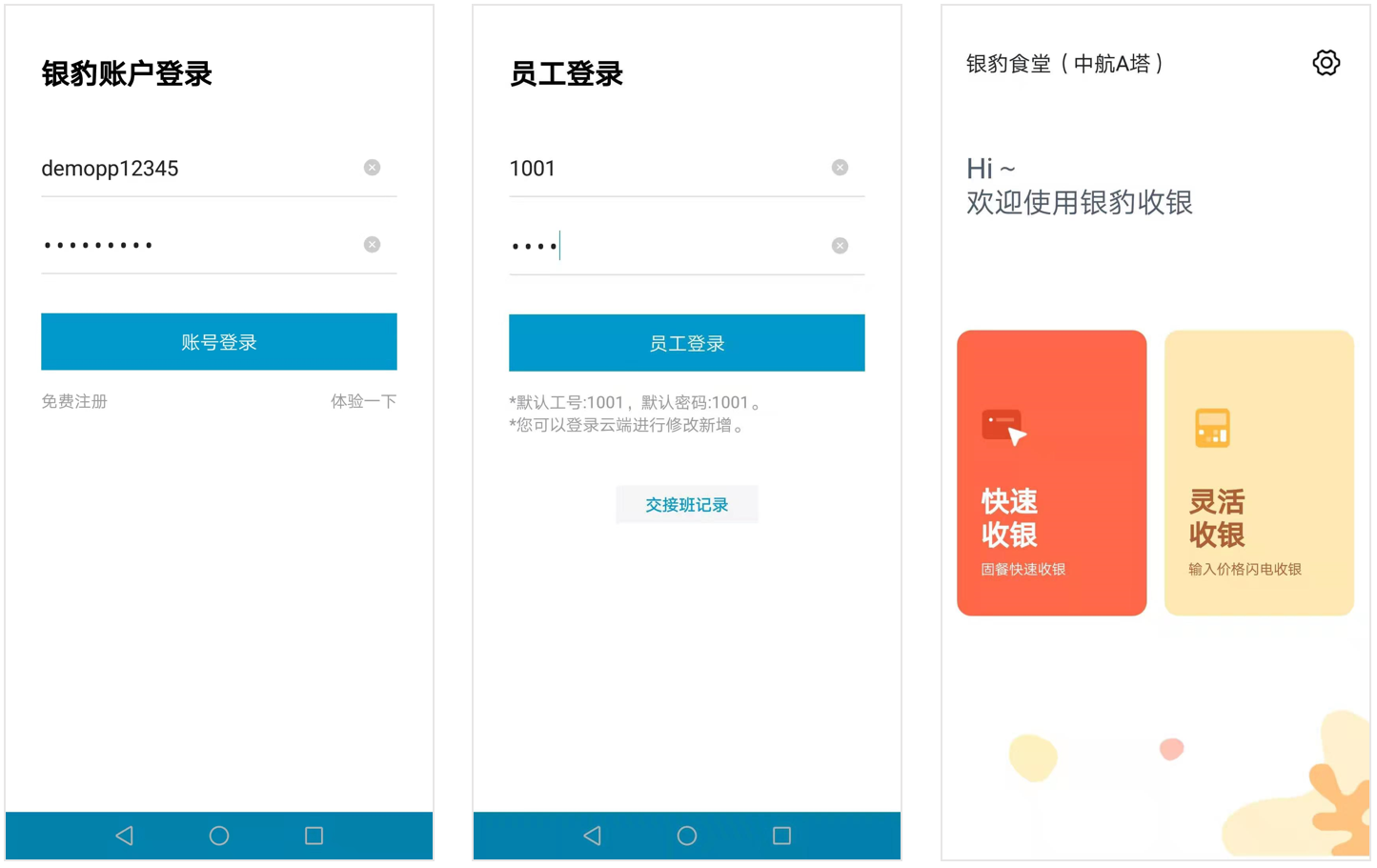
点击主界面右上角设置图标进入设置界面,点击【系统设置】,在此进行基础设置的编辑操作。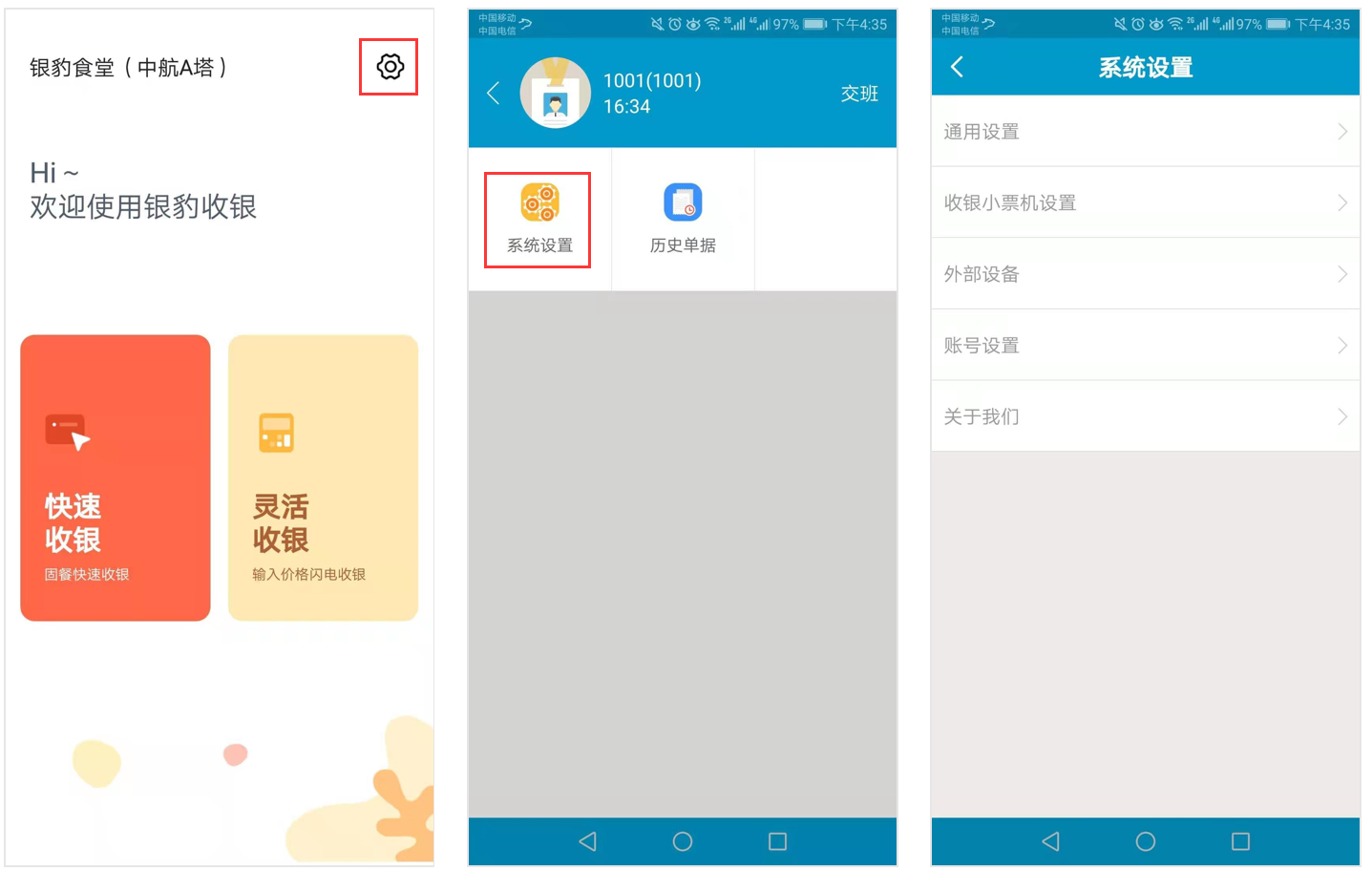
通用设置
可设置收银是否打印小票、会员是否使用M1卡、是否开启收款语音播报等。
收银小票机设置
通过收银小票机设置,可连接WIFI打印机或者蓝牙打印机,设置打印张数、使用小票模板规格(58mm或80mm)、收据打印logo。
通过该收银方法,可以实现每次刷卡购买固定的商品,消费固定的价格。
操作步骤:点击【快速收银】→【选择套餐】这边的套餐指的是后台的商品资料→可通过【条码/名称/拼音码/货号】搜索商品/直接选择商品→点击【保存】
保存之后会跳回到快速收银界面,即可反复刷卡收银。
注:若需要更换快速收银商品,可直接在快速收银界面点击商品,进入商品选择页面重新选择商品并保存即可。
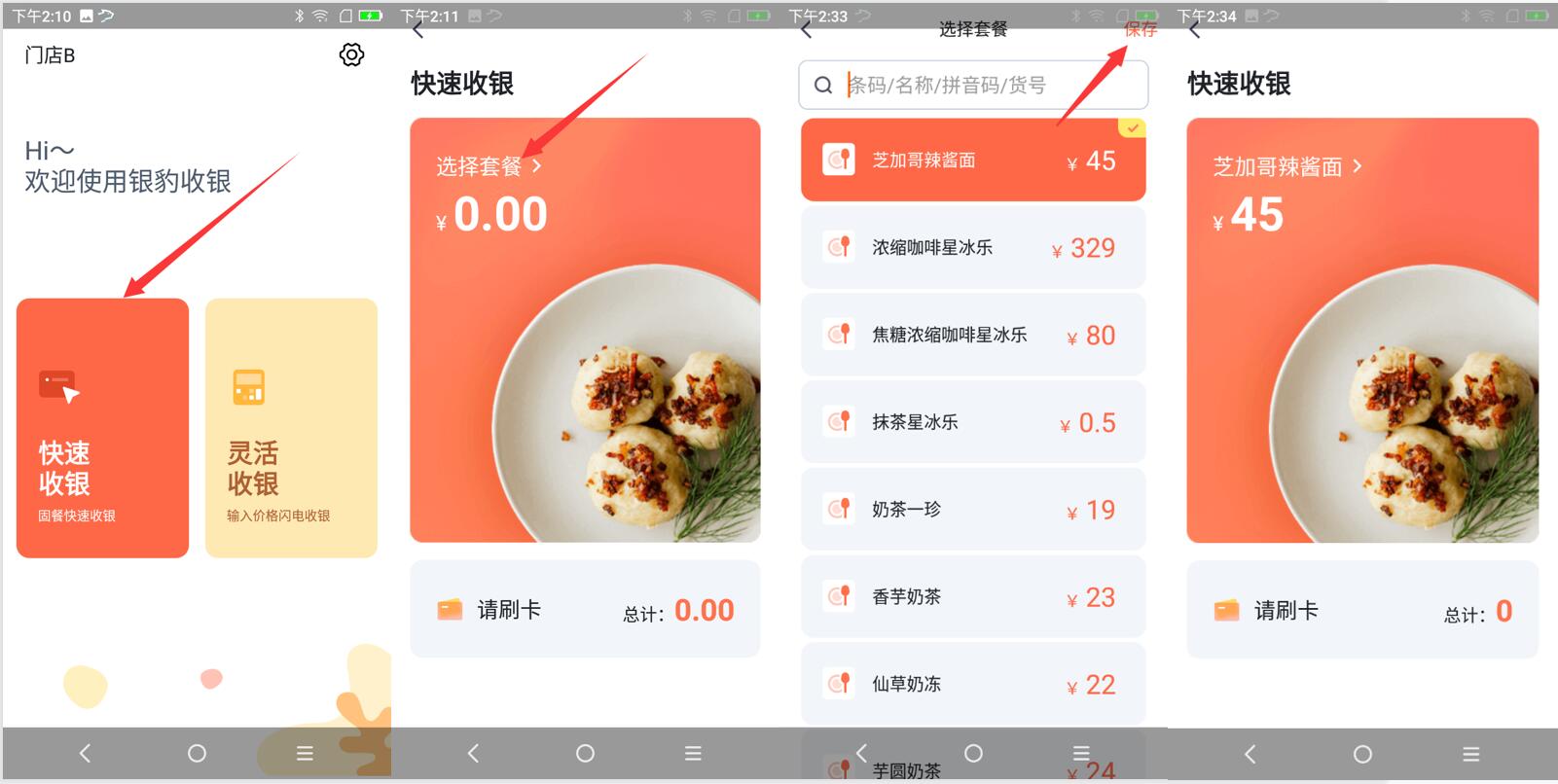
通过该收银方法,可以实现灵活输入价格,顾客刷卡消费。
操作方法:点击【灵活收银】→【输入价格】→点击【确定】→即可刷卡消费。
注:每次刷卡之后,输入价格会清零,可重新编辑下次刷卡收银需要的价格。若输入价格点击确定之后需要修改输入价格,可点击价格旁边的“铅笔”进行修改。
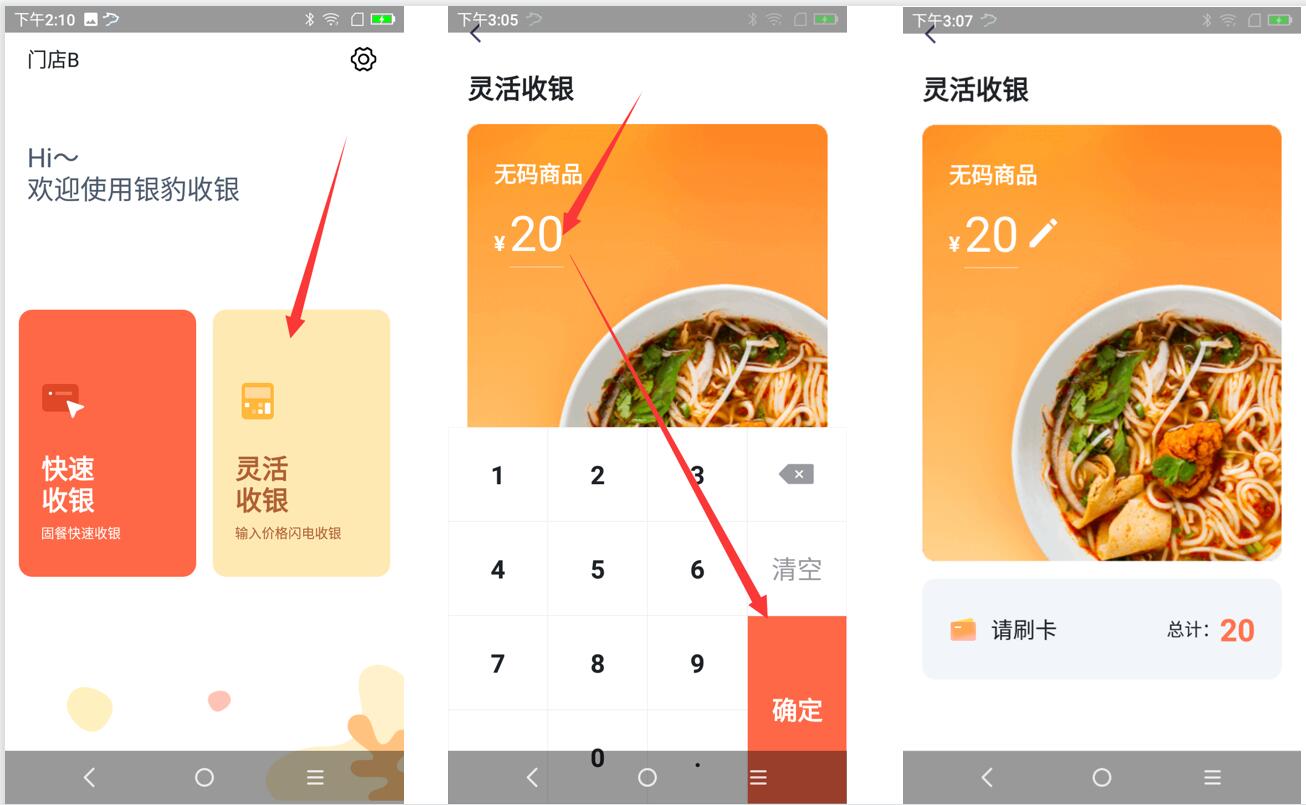
•查询历史单据
点击主界面左上角设置图标进入设置页面,点击【历史单据】,即可查看本机历史单据,点击历史单据可进行退货和反结账操作。
•交接班
点击主界面左上角【设置】进入设置页面→点击右上角【交班】进入交接班操作页面,该页面可查看本机收银单据,可打印【销售商品报表】【交接班报表】。
注销账号
点击主界面左上角【设置】进入设置页面,点击【系统设置】--【账号设置】--【账号注销】
注:注销账号将清除本机上面的所有数据!
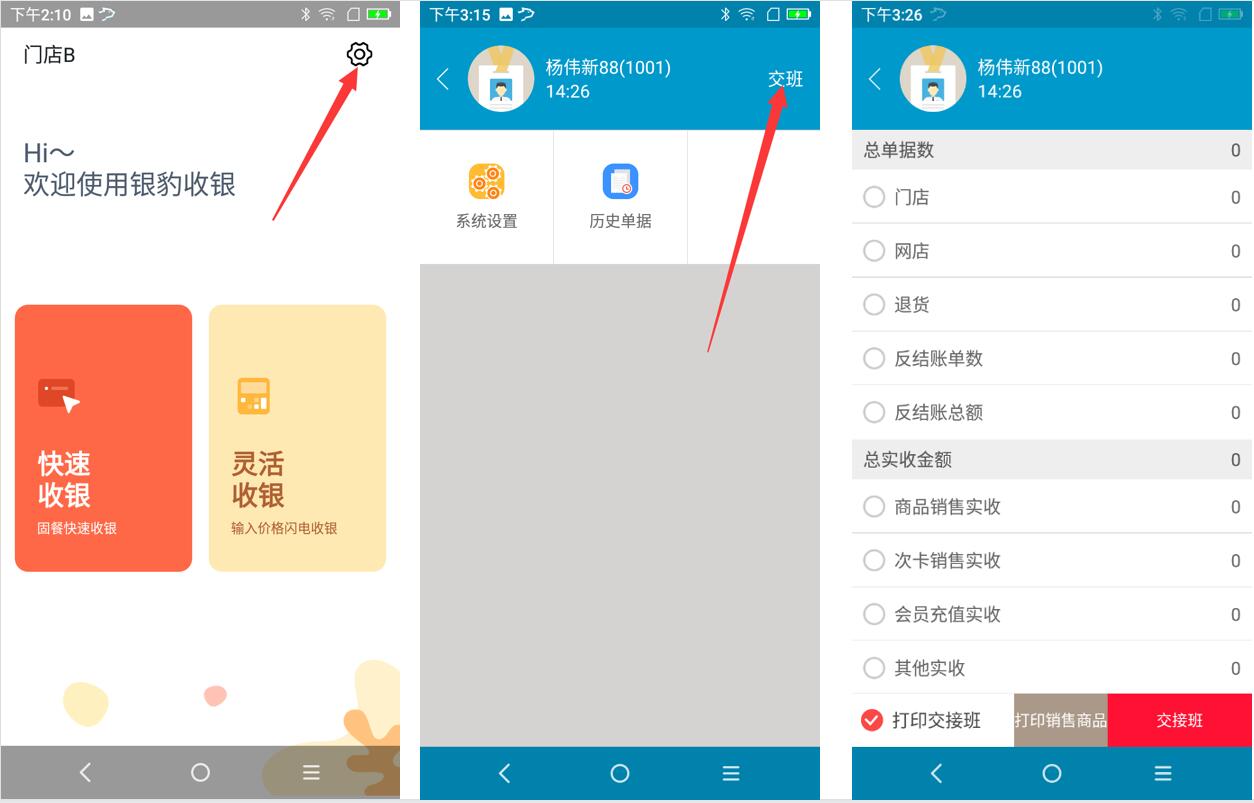
河南一卡易网络科技有限公司 ©2012-2025 财客多